- रजिस्ट्री संपादक खोलें. यदि आप रजिस्ट्री संपादक से परिचित नहीं हैं, तो यह विस्तृत ट्यूटोरियल देखें।
- निम्नलिखित कुंजी पर जाएँ:|_+_|
युक्ति: आप एक क्लिक से किसी भी वांछित रजिस्ट्री कुंजी तक पहुंच सकते हैं।
नोट: यदि शेल आइकॉन कुंजी मौजूद नहीं है, तो बस इसे बनाएं। - उपरोक्त कुंजी पर एक नया REG_EXPAND_SZ मान बनाएं3दाएँ फलक में राइट क्लिक करके और नया -> विस्तारणीय स्ट्रिंग मान चुनकर। इसका मान निम्न स्ट्रिंग पर सेट करें:|_+_|
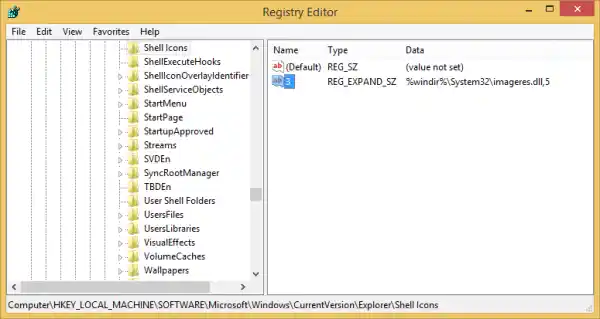
- सभी एक्सप्लोरर विंडो बंद करें और एक्सप्लोरर को पुनरारंभ करें। वैकल्पिक रूप से, Explorer.exe को पुनरारंभ करने के बजाय, आप लॉग ऑफ करके वापस लॉग इन भी कर सकते हैं।
इतना ही! परिणाम नीचे चित्र में दिखाए अनुसार होगा:
कोई आईपी एड्रेस वाईफ़ाई नहीं
![]()
बंद फ़ोल्डरों के लिए अलग-अलग आइकन पर ध्यान दें। डिफ़ॉल्ट एक्सप्लोरर स्वरूप को पुनर्स्थापित करने के लिए, हटाएं3शेल आइकॉन कुंजी पर मान डालें और एक्सप्लोरर शेल को पुनरारंभ करें।
यदि आपके कोई प्रश्न हैं तो निम्नलिखित वीडियो देखें:
बंद फ़ोल्डर आइकन को बदलने के बजाय, आप उन दोनों को एक दूसरे से अलग बनाने के लिए खुले फ़ोल्डर आइकन को बदलने का विकल्प भी चुन सकते हैं। मान का नाम ऊपर 3 क्यों था, इसका कारण यह है कि Shell32.dll से तीसरा आइकन बदला जा रहा था (नोट: आइकन इंडेक्स 0 से शुरू होते हैं, 1 से नहीं)। इसलिए यदि आप इसके बजाय खुले फ़ोल्डर आइकन को बदलना चाहते हैं, तो बस मान को 4 और मान डेटा को डीएलएल में नए आइकन नंबर में बदलें, यह सुनिश्चित करते हुए कि पहला आइकन 0 है, 1 नहीं।

























